Někdy může být potřeba převést obraz z jednoho formátu na jiný na vašem Macu, a to buď kvůli nějakému požadavku na určitý formát, nebo ke kompresi šarží obrázků pro úsporu místa.
Bez ohledu na specifické aspekty, pokud potřebujete převést obrázky, můžete najít sami drahé nástroje, jako je Photoshop, nebo snad volné projekty s otevřeným zdrojovým kódem, jako je The Gimp jako možnosti pro konverzi obrázků; avšak při tom budete přehlížet vestavěnou možnost, jak to provést v programu Apple Preview included.
Konverze jednotlivých obrázků

Náhled je nástroj Apple pro prohlížení obrázků a souborů PDF a jedna z možností, která má, je možnost exportovat obrázek do jiného formátu souboru. Chcete-li to provést, nejprve otevřete obrázek v náhledu a postupujte podle těchto kroků:
- Z nabídky Soubor zvolte možnost Exportovat
- Z rozevírací nabídky vyberte požadovaný formát
- Zadejte název a umístění nového souboru a klepněte na tlačítko Uložit
Ve výchozím nastavení obsahuje nabídka pro výběr formátů v náhledu možnosti JPEG, JPEG-2000, OpenEXR, PDF, PNG (výchozí výběr) a TIFF; Kromě toho si můžete po otevření této nabídky vybrat z GIF, ICNS, Microsoft BMP, Microsoft ICON, Photoshop, SGI a TGA.
Konverze dávkového obrazu
Tyto rutiny lze aplikovat na dávky obrazů, takže namísto konverze jednoho obrázku najednou můžete tyto změny aplikovat na celou řadu různých souborů najednou. Chcete-li to provést, jednoduše proveďte výběr požadovaných souborů v aplikaci Finder, klepněte pravým tlačítkem na ně a poté vyberte možnost Otevřít, aby se všechny objevily ve stejném okně náhledu.
Všimněte si, že snímky jsou zobrazeny v seznamu vedle zobrazeného. Klepnutím na tento seznam jej zaostřete a potom stisknutím příkazu A vyberte všechny položky v seznamu. Nyní vyberte možnost Exportovat obrázky a postupujte podle pokynů uvedených výše.
Otázky? Komentáře? Opravit? Pošlete je níže nebo document.write ('nám e-mail') ;!
Ujistěte se, že nás na Twitteru a.
Blog MacFixIt lze nalézt přímo na //www.macfixit.com
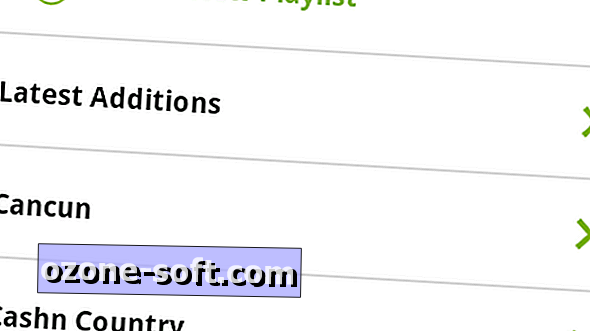







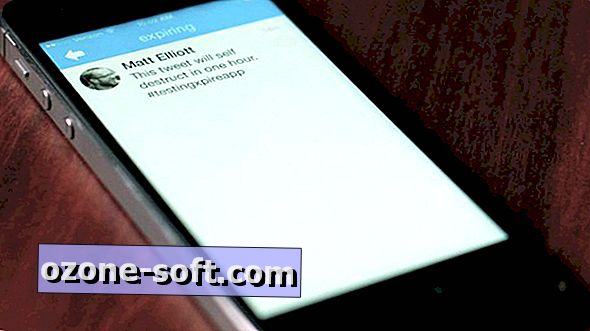


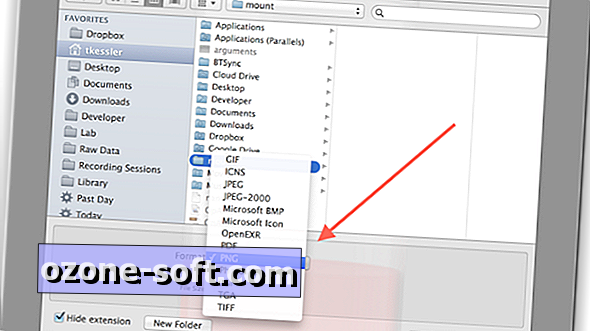

Zanechte Svůj Komentář